win7换win10系统怎么分区
我们在使用安装了win7操作系统电脑得时候,有的小伙伴们在收到了微软的2020年1月14日全面停止对win7的更新维护通知之后,都纷纷准备下载安装全新的win10操作系统。那么对于在安装系统的时候win7换win10系统怎么分区这个问题小编觉得可以借助相应工具和实际情况进行分区。具体步骤就来看下小编是怎么做的吧~

win7换win10系统怎么分区
>>>台式机雨林木风win10 64位系统下载<<<
>>>台式机雨林木风win10 32位系统下载<<<
>>>笔记本雨林木风win10 64位系统下载<<<
>>>笔记本雨林木风win10 32位系统下载<<<
1、进行分区之前,我们必须进入系统的磁盘管理。进入磁盘管理发方式有两种。
一种是通过电脑属性,进入磁盘管理。第二种是直接右键点击windows键(windows+X)选择磁盘管理。
这里以第一种为例,右键点击我的电脑,然后选择“管理”。然后选择磁盘管理。
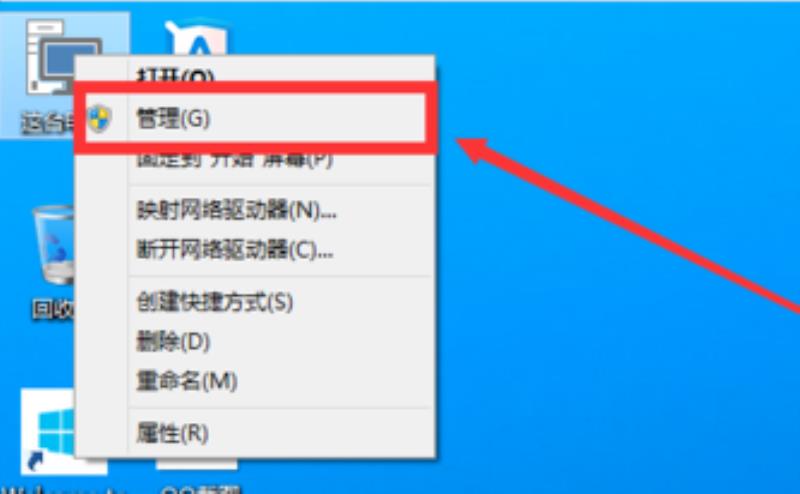
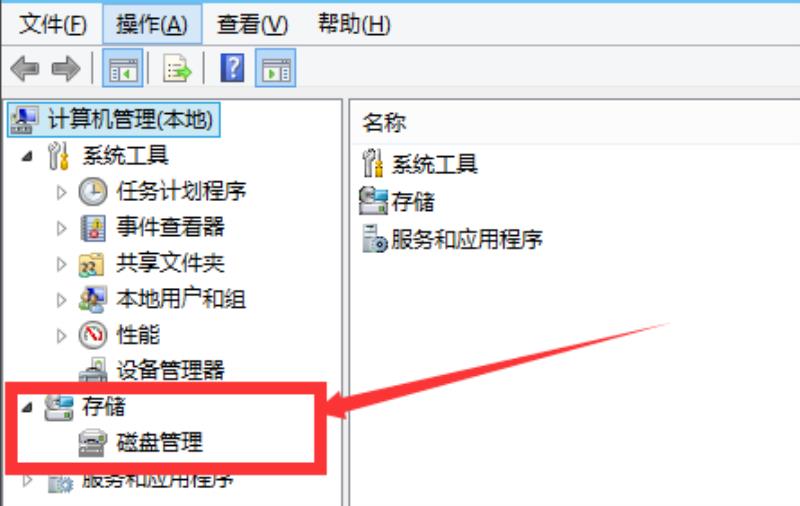
2、进入磁盘管理之后,我们可以看到我的分区情况。然后选择你需要进行分区的磁盘,点击右键,然后选择“压缩卷”,如图示。这个操作比较的简单
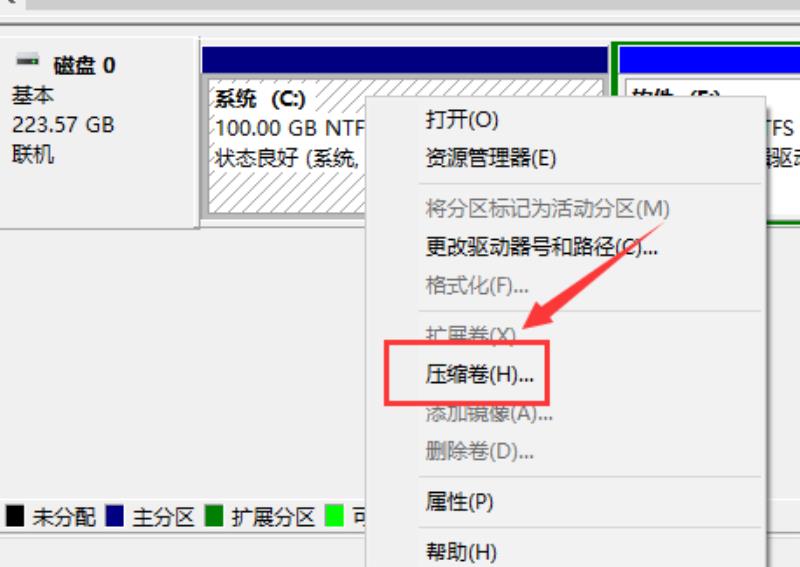
3、然后系统会自动的查询压缩空间,这个时间就需要看电脑的配置。
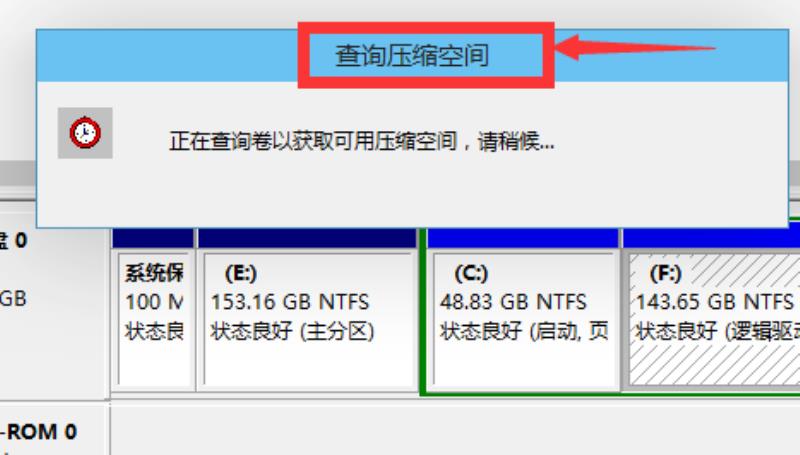
4、然后我们选择选择好需要压缩空间的大小。点击压缩即可。
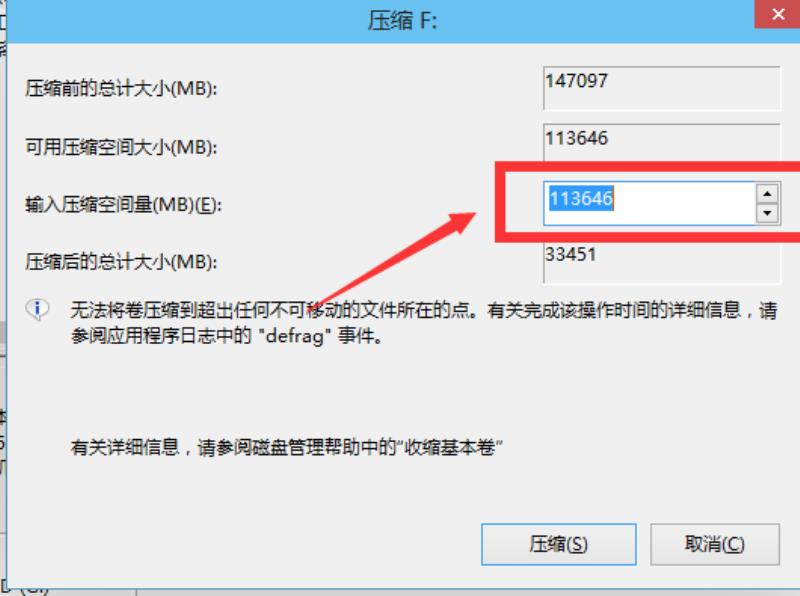
5、等一会,空间就压缩好了。如图示会出现一个可用的空间。这就是我们刚才压缩出来的空间。如图所示。
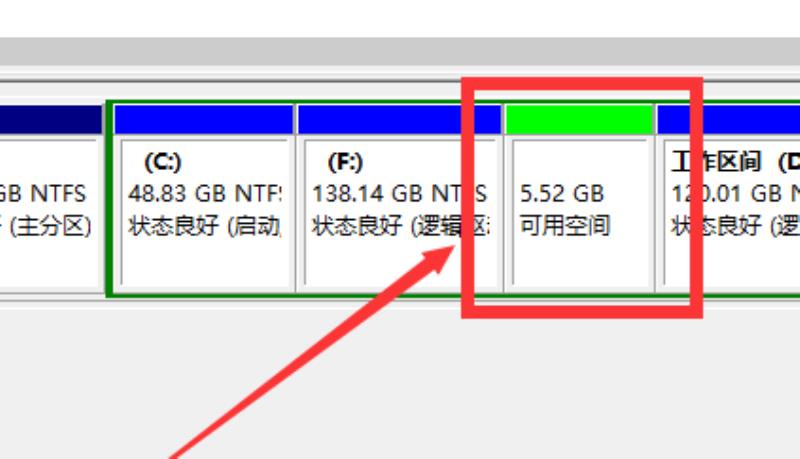
6、然后我们选中该空白分区,点击右键,选择“新建简单卷”
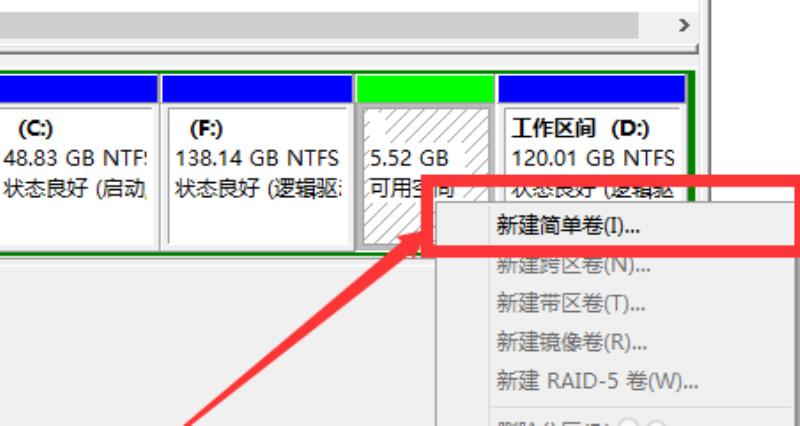
7、进入新建简单卷向导,我们这里直接点击“下一步”就好了,如图示。
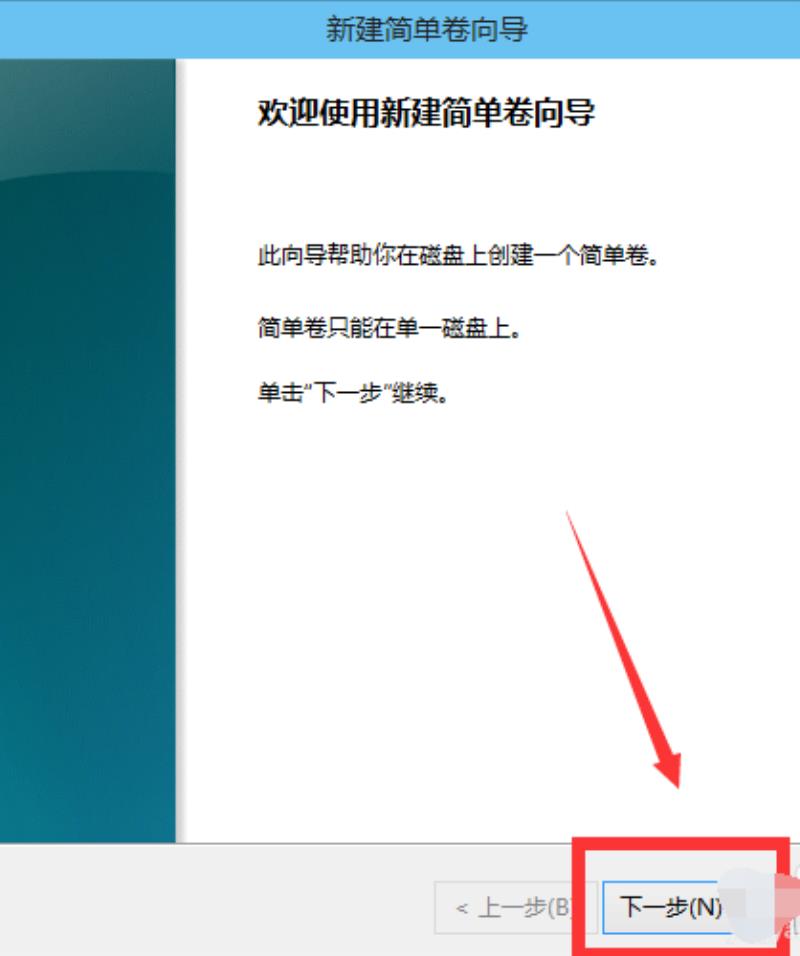
8、然后我们指定卷的大小,我们可以输入自己想要的大小。然后点击“下一步”。如图示
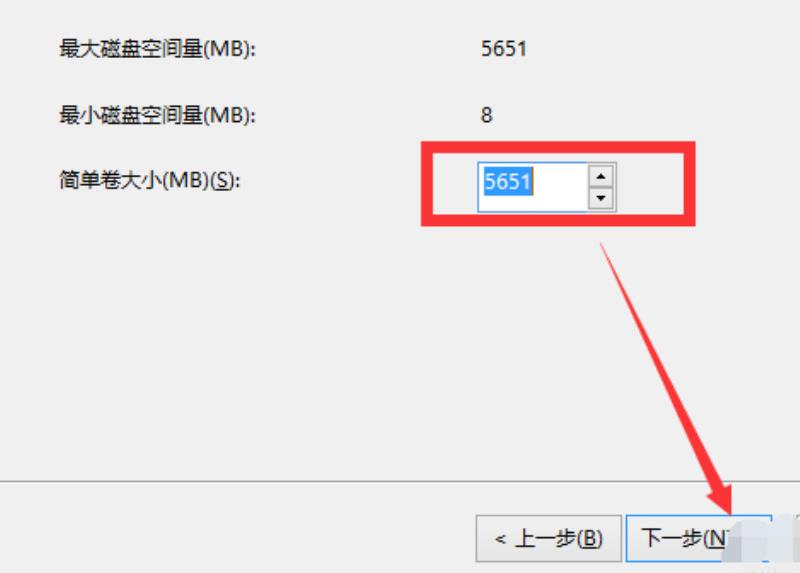
9、为你新建的简单卷,选择盘符。如图示。
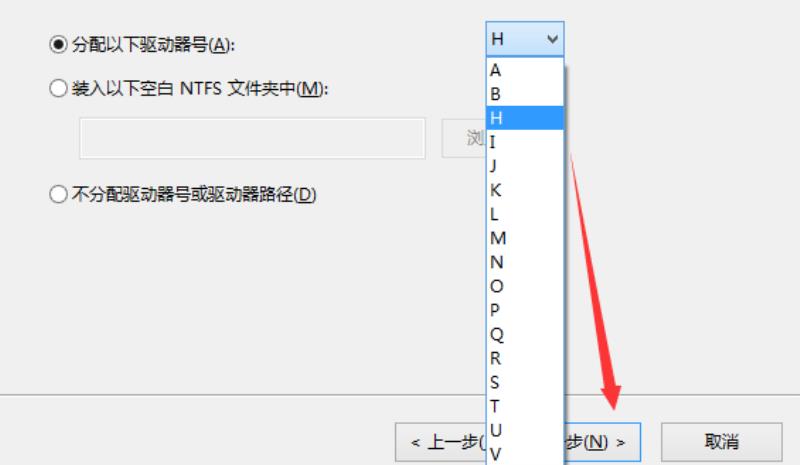
10、然后为你新建的简单卷选择磁盘的格式,这里我们一般选择“NTFS”就好了。如图示。
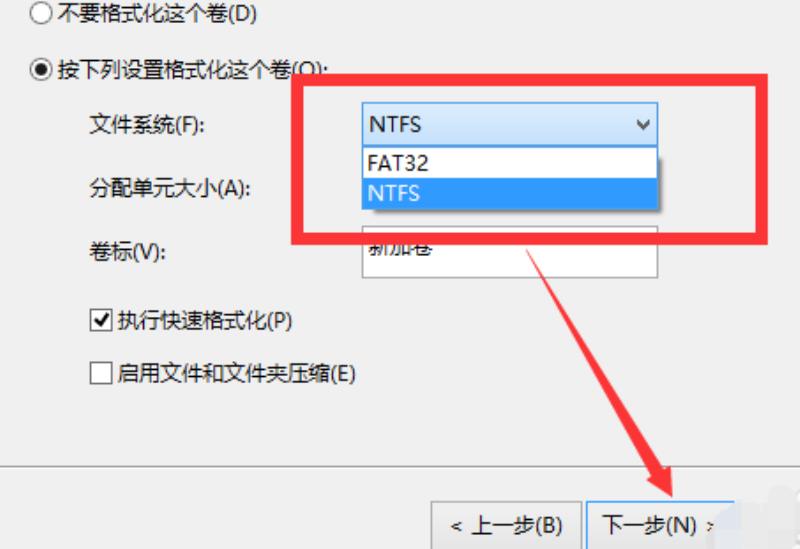
11、最后,我们点击完成。等待一会就好了。如图示。
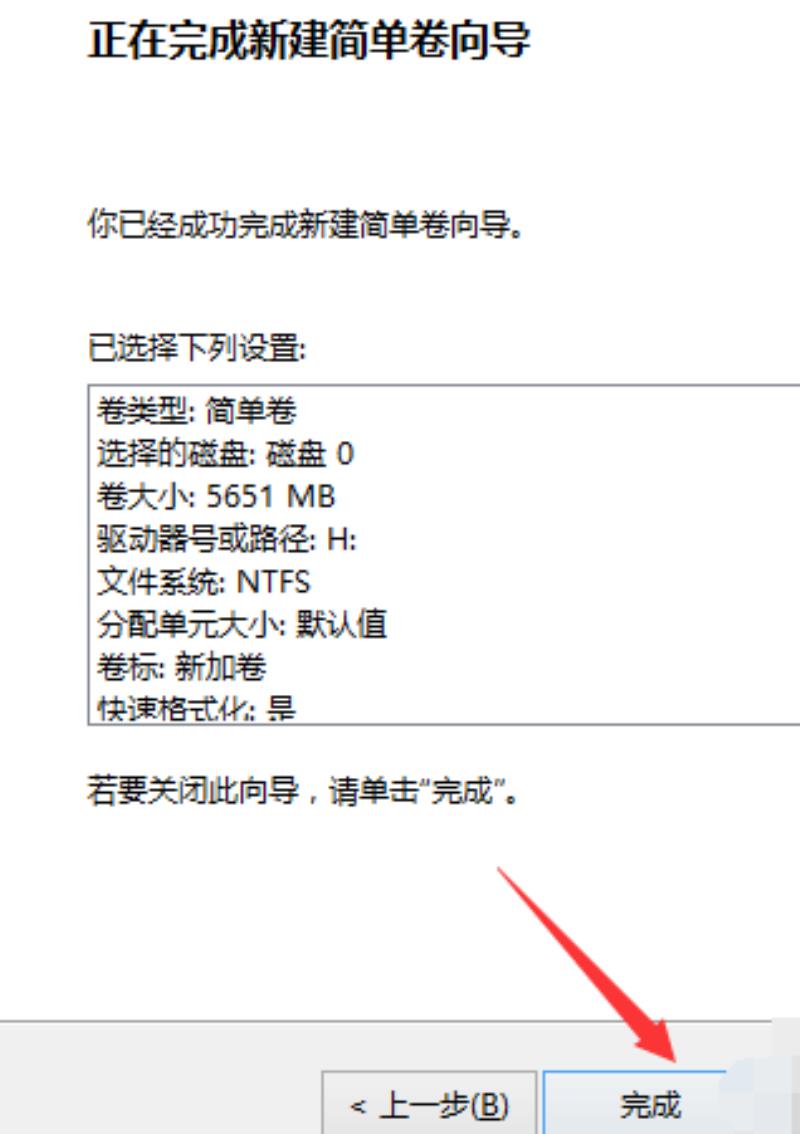
更多系统分区相关信息:
>>>win10有必要分区吗<<<
>>>win10应该安装什么格式的分区<<<
>>>安装win7系统磁盘分区必须为<<<
以上就是小编给各位小伙伴带来的win7换win10系统怎么分区的所有内容,希望你们会喜欢。更多相关教程请收藏百科书~
声明: 我们致力于保护作者版权,注重分享,被刊用文章因无法核实真实出处,未能及时与作者取得联系,或有版权异议的,请联系管理员,我们会立即处理,本站部分文字与图片资源来自于网络,转载是出于传递更多信息之目的,若有来源标注错误或侵犯了您的合法权益,请立即通知我们(管理员邮箱:daokedao3713@qq.com),情况属实,我们会第一时间予以删除,并同时向您表示歉意,谢谢!
相关推荐
-
win7关闭自动更新教程
win7是一款非常稳定的操作系统,很多朋友都不想让它进行自动更新,但是系统有时候会自动更新,非常让人不爽。其实自动更新功能是可以关闭的,下面就跟着小编一起学习一下吧。win7关闭自动更新教程方法一: 1、首先右键“我的电脑”,打开“属性”界
-
win7系统支持功能最少的版本排行榜2024
在Windows 7中,有几个版本被认为是功能相对较少的选择。其中包括Windows 7 Starter和Windows 7 Home Basic。这些版本相对于其他版本,提供了更基本的功能和工具。它们可能缺少一些高级功能,如域加入、Bit
-
Windows无法启动安装过程
很多小伙伴在安装Windows7时,系统提示:Windows无法启动安装过程?这是怎么一回事呢?可能是硬件问题导致的,还有可能是系统设置问题导致的,我们可以重启一下或者用命令行参数配置系统,具体的教程下面一起来看看吧。 Windows无法启
-
win7系统电脑禁用guest账户的方法
在我们日常使用win7系统电脑时,应该有很多用户遇到过需要禁用guest账户的情况,那幺win7系统电脑怎幺禁用guest账户呢?下面小编就为大家带来win7系统电脑禁用guest账户的方法,感兴趣的小伙伴快来看看吧。win7系统电脑禁用g
-
目前win7有几个版本是多少种
我们在使用微软操作系统的时候,有的小伙伴可能会想给自己的电脑重装或者是安装操作系统。那么对于目前win7有几个版本是多少种还是有很多人想要了解一下。据小编所知目前的win7一共有7个版本。分别是专业版、家庭版、旗舰版、教育版等等。详细内容就
-
windows7系统使用技巧
我们在使用win7电脑的时候,有的情况下因为一些繁琐的操作特别影响工作和学习的效率。那么其实还有很多小伙伴不知道win7系统的使用过程中还有很多小技巧在里面呢。比如我们可以将系统的窗口拖到屏幕最边上可以最大化窗口等等。详细内容就来看下小编是
-
win7键盘无法输入文字怎么办
win7系统键盘无法输入文字怎么办,电脑的使用过程中会遇到无法输入文字的问题,该如何解决呢?一般可能是驱动出现了问题,下面一起来看看具体的解决方法吧。 【键盘故障问题汇总】 win7键盘无法输入文字解决方法1、首先遇到键盘无法打字就得先排除
-
安装win7后鼠标动不了怎么办
我们在安装了win7操作系统之后有的小伙伴就遇到了usb设备失灵,鼠标键盘都动不了的的情况。对于这种问题小编觉得可能是系统的驱动出现了一些故障,或者是缺少驱动程序。具体解决步骤就来看下小编是怎么做的吧~ 安装win7后鼠标动不了怎么办在这
-
win7窗口最大化可以移动吗
我们有时候操作win7系统时,习惯将窗口进行最大化,但是发现最大化之后不能移动了。因此很多朋友想知道win7窗口最大化可以移动吗。其实最大化和移动本身就是冲突的,下面就一起来看一下具体的解释吧。win7窗口最大化可以移动吗答:不能。但是在移
-
老电脑用win7哪个版本更快
老电脑用win7哪个版本更快很多用户的电脑比较老的话配置就会比较低,因此需要一个可以很好运行的电脑系统,win7就是一个很不错的选择,其中想要快速运行的话,可以选择下面几种系统版本。老电脑用win7哪个版本更快1、win7旗舰版正版【点此查

